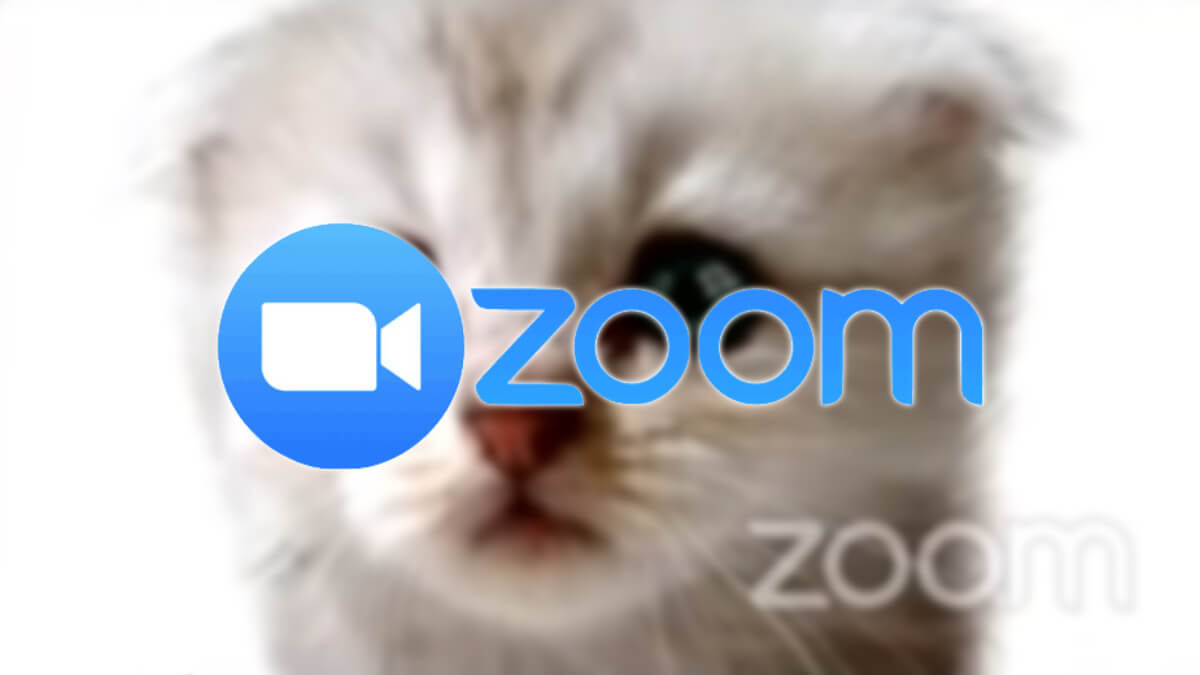Muchos se estarán preguntando como se puede eliminar los filtros de una videollamada de Zoom, lo cierto es que el procedimiento es bastante sencillo, pero te aseguras tener videollamadas sin contratiempos y de forma correcta con todas las personas participantes.
La última experiencia desastrosa que alguien tuvo con el tema de los filtros de Zoom fue un abogado, que vio como en una reunión con un juez vio que no podía quitar un filtro de un gato que parece ser que había usado con anterioridad su hija, algo de lo que no se había percatado.
En lugar de su cara se podía ver una cara de un gato y únicamente se le movían los ojos, con un abogado desesperado en una reunión tan seria por no poder quitar el filtro. Fue una situación real y puede suceder en cualquier momento, así que es bueno saber quitar los filtros.
Puedes hacer dos cosas, quitarlo antes de entrar a una videollamada de Zoom o simplemente durante el transcurso de la llamada de vídeo. La mejor opción es quitarlo antes y así cuando inicies la videollamada no tendrás problemas de ningún tipo ya que no hay filtros aplicados.
Antes de la videollamada
Para quitar los filtros antes de entrar a cualquier videollamada de Zoom, estos serían los pasos a seguir:
- Inicia sesión con tus datos y sin moverte de la pestaña “Inicio”, pulsa en el icono de la rueda de engranaje que verás en la parte superior derecha.
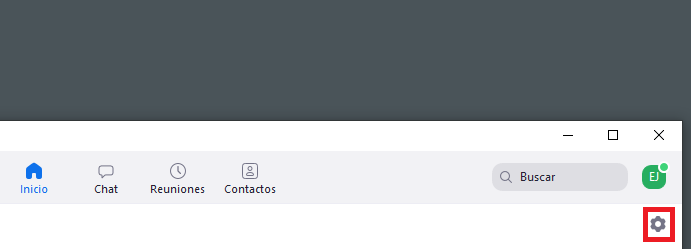
- Una vez dentro de la configuración de Zoom, entra en la sección “fondo y filtros”.
- Por último, pulsa en “filtros de vídeo” y elige “none” para que no haya ninguno habilitado al iniciar las videollamadas. Cierra la ventana y listo.
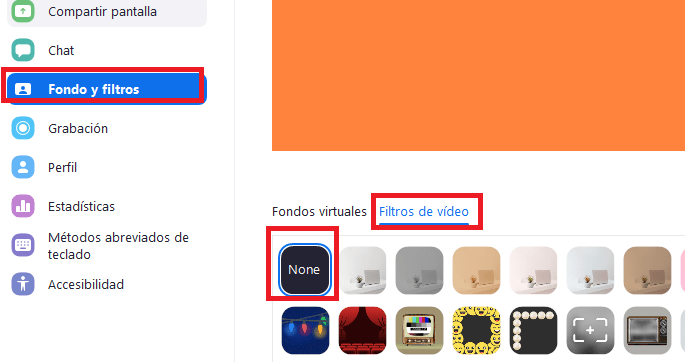
Durante las videollamadas
Si te has olvidado de hacer lo anterior y te encuentras un filtro al habilitar tu cámara en una reunión de Zoom, también puedes deshabilitar los filtros con estos pasos:
- Dentro de la videollamada, pulsa en la flecha del apartado “detener vídeo” y entra en “configuración del vídeo”.
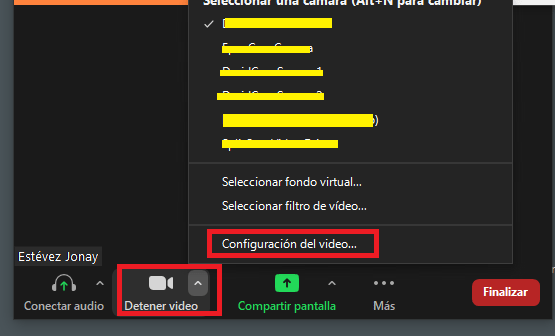
- Ahora es lo mismo que lo anterior, desplázate hasta “fondo y filtros” y en “filtros de vídeo” pulsa en la opción “none”.
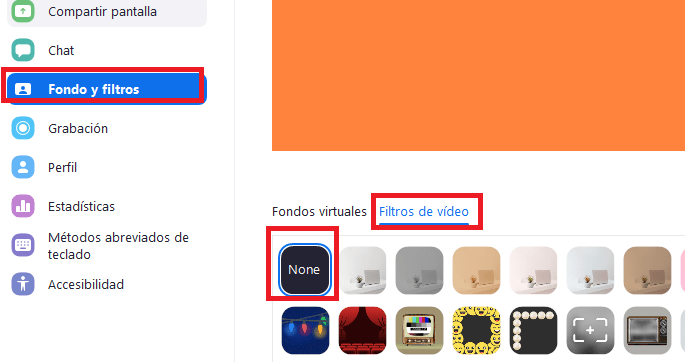
Para la próxima vez ya conocerás los pasos para eliminar el filtro de una videollamada de Zoom y así realizarlas sin problemas, para evitar situaciones tan incómodas como la que le ocurrió al abobado del que hablamos en los párrafos del principio.
- Ver Comentarios